Konversi AIFF menjadi MOV
Cara mengonversi file audio AIFF ke format MOV menggunakan VLC, alat daring, dan perangkat lunak lain yang direkomendasikan.
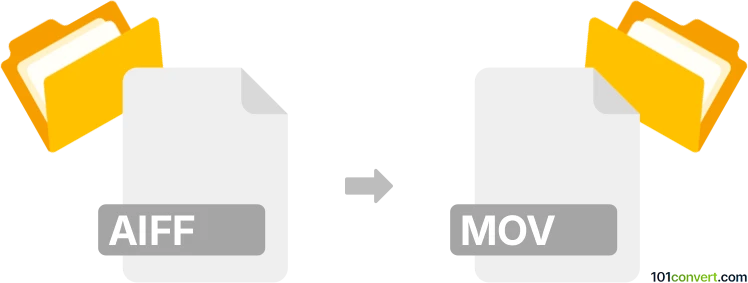
Bagaimana mengkonversi aiff ke mov berkas
- Lainnya
- Belum ada peringkat.
101convert.com assistant bot
2hr
Memahami format file AIFF dan MOV
AIFF (Audio Interchange File Format) adalah format file audio yang dikembangkan oleh Apple, umum digunakan untuk menyimpan data audio berkualitas tinggi dan tanpa kompresi. Format ini populer di kalangan profesional audio dan kompatibel dengan sistem Mac dan Windows.
MOV adalah format file kontainer multimedia yang dikembangkan oleh Apple, terutama terkait dengan framework QuickTime. File MOV dapat berisi trek video, audio, dan teks, sehingga cocok untuk berbagai aplikasi multimedia.
Mengapa mengonversi AIFF ke MOV?
Mengonversi AIFF ke MOV berguna saat Anda perlu menyematkan audio berkualitas tinggi ke dalam kontainer video, atau saat Anda ingin memastikan kompatibilitas dengan software pengeditan video dan pemutar multimedia yang lebih memilih file MOV.
Cara mengonversi AIFF ke MOV
Ada beberapa metode untuk mengonversi file audio AIFF ke format MOV. Cara yang paling andal adalah menggunakan software konversi multimedia khusus. Berikut langkah-langkah menggunakan salah satu alat terbaik yang tersedia:
Menggunakan VLC Media Player
- Unduh dan instal VLC Media Player dari situs resmi.
- Buka VLC dan pergi ke Media → Convert / Save.
- Klik Add dan pilih file AIFF Anda.
- Klik Convert / Save di bagian bawah.
- Pada dropdown Profile, pilih profil MOV (misalnya Video - H.264 + MP3 (MOV)).
- Pilih nama file tujuan dengan ekstensi .mov.
- Klik Start untuk memulai konversi.
Alternatif: Konverter daring
Konverter berbasis web seperti CloudConvert atau Zamzar juga mendukung konversi AIFF ke MOV. Cukup unggah file AIFF Anda, pilih MOV sebagai format output, lalu unduh file yang sudah dikonversi.
Software terbaik untuk konversi AIFF ke MOV
- VLC Media Player (gratis, lintas platform)
- Adobe Media Encoder (profesional, berbayar)
- CloudConvert (daring, gratis/berbayar)
- Zamzar (daring, gratis/berbayar)
Tips untuk konversi yang sukses
- Pastikan file AIFF Anda tidak rusak sebelum dikonversi.
- Periksa pengaturan kualitas audio di software pilihan Anda agar tetap mempertahankan fidelitas suara.
- Untuk konversi massal, gunakan software desktop agar mendapatkan performa dan kontrol yang lebih baik.
Catatan: Catatan konversi aiff ke mov ini tidak lengkap, harus diverifikasi, dan mungkin mengandung ketidakakuratan. Silakan pilih di bawah ini apakah Anda merasa informasi ini bermanfaat atau tidak.